Excelで計算グレードにVLOOKUP関数
この記事では、ExcelでVLOOKUP関数を使用する方法について学習します。
まず、VLOOKUP関数とは何ですか?について少し理解する必要があります。
`link:/ forms-and-functions-introduction-of-vlookup-function [VLOOKUP function]`は、テーブルの最初の列にあるtable_arrayのlookup_valueを検索し、対応する値をCol_index_numから返します。
VLOOKUP関数の構文:
|
= ( lookup_value, table_array , col_index_number, [ range_lookup ] ) |
VLOOKUP近似一致では、値が見つからない場合、ルックアップ値よりも小さい最後の値が一致し、指定された列インデックスの値が返されます。
成績を計算するための一般式:
|
= ( score, table, grade_column, 1 ) |
範囲ルックアップ変数を省略した場合、VLOOKUPはデフォルトで近似一致を行います。近似一致は、近似一致を実行する場合や、テーブル配列を昇順で並べ替える場合に役立ちます。
Vlookupは値を検索し、テーブル配列で値が見つからない場合は、テーブル配列でその値よりも小さい値と一致します。例で理解しましょう。
例でこの関数を使用して理解しましょう。
ここに、テストでの学生IDとそれぞれのマークがあります。次に、成績システムテーブルを調べて、各学生の成績を取得する必要がありました。
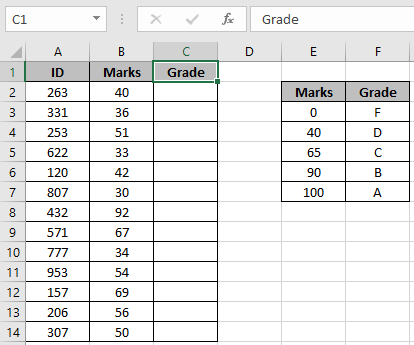
そのために、VLOOKUP関数の属性を使用します。これは、VLOOKUP関数が完全一致を見つけられない場合、関数の最後の引数がTRUEまたは1の場合にのみ、テーブルで近似一致を検索します。 ||||マーク/スコアテーブルは昇順である必要があります次の式を使用します:
使い方?
|
= ( B2 , table , 2 , 1 ) |
Vlookup関数は、マーク列の値40を検索し、一致する場合は対応する値を返します。一致しない場合、関数はルックアップ値よりも小さい値(つまり、40)を探し、その結果を返します。
ここで、table_arrayは数式のテーブルとしてrangeという名前で、B2はセル参照として指定されています。
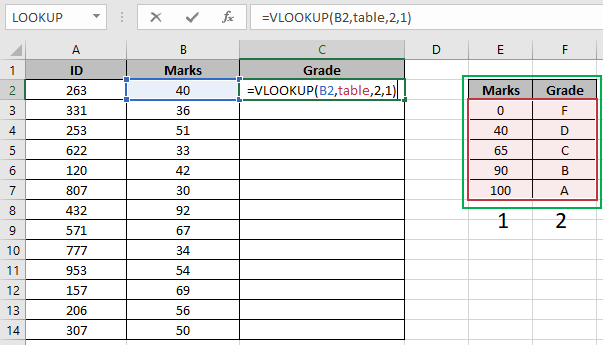
ご覧のとおり、最初の学生の成績を取得しました。他のすべての成績を取得するには、ショートカットCtrl + Dを使用するか、Excelでセルのドラッグオプションを使用します。
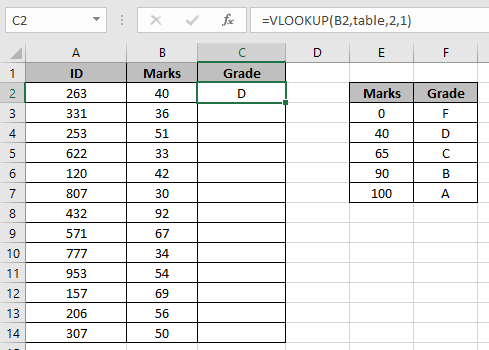
VLOOKUP関数を使用したクラスのすべてのグレードは次のとおりです。以下は、式を使用した観測結果の一部です。
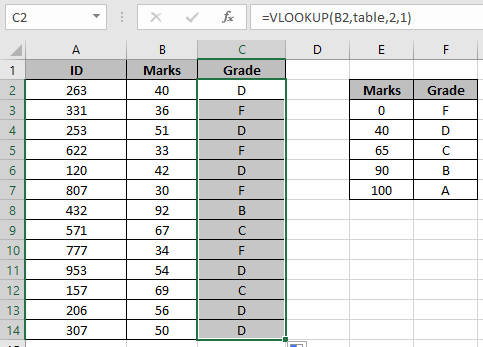
注:
。マーク/スコアテーブルの列は昇順である必要があります。そうしないと、関数が間違った結果をもたらす可能性があります。
。 VLOOKUP関数は、Table_arrayの最初の行で値を検索し、lookup_rangeの右側でのみ対応する値を抽出します。
。近似一致を取得するには、関数のVLOOKUP関数の最後の引数をTRUEまたは1に設定する必要があります。
。ワークブックのアドレスが無効または間違っている場合、VLOOKUP関数はエラーを返します。
。値が一致しない場合、VLOOKUP関数はエラーを返します。
ExcelでさまざまなExcelワークブックでVLOOKUPを使用する方法を理解したことを願っています。 ExcelのHLOOKUPおよびLOOKUP関数に関するその他の記事については、こちらをご覧ください。上記の記事に対するご質問やフィードバックをお気軽にご記入ください。
関連記事
link:/ forms-and-functions-introduction-of-vlookup-function [ExcelでVLOOKUP関数を使用する方法]:垂直形式のテーブルで値を検索し、必要な結果を返します link:/ lookup-formulas -hlookup-function-in-excel [ExcelでHLOOKUP関数を使用する方法] `:水平形式のテーブルで値を検索し、必要な結果を返します link:/ lookup-formulas-how-to-vlookup-from- different-excel-sheet [別のExcelシートからVLOOKUPする方法] `:*別のExcelシートテーブルで値を検索します。
link:/ lookup-formulas-17-things-about-excel-vlookup [17 Things About Excel VLOOKUP]:* VLOOKUP関数の詳細はこちら
人気の記事
link:/ excel-generals-how-to-edit-a-dropdown-list-in-microsoft-excel [ドロップダウンリストを編集する]
link:/ Tips-conditional-formatting-with-if-statement [条件付き書式の場合]
link:/ lookup-formulas-vlookup-by-date-in-excel [Vlookup by date]